使用向量編輯器製作 G3 範本骨架角色
透過使用影像編輯器,您可以將任何 SVG 圖形轉換為 Cartoon Animator 中的 G3 範本骨架角色。 轉換後的角色接著可以用 Animation 素材庫中的大量動作範本製作動畫。
下列步驟會敘述如何使用「向量編輯器」建立 G3 範本骨架角色,然後帶入 Cartoon Animator 製作動畫。
- 製作並輸入角色。
根據您的角色角度,可以套用任一方式從範本建立角色。
 正面角色
正面角色若要建立正面角色,僅需使用 Cartoon Animator 中提供的功能,即可存取 G3 角色的官方 PSD 範本。
- 按一下左側工具列中的建立角色按鈕。

您也可以從主選單切換至建立 > 建立角色... 指令。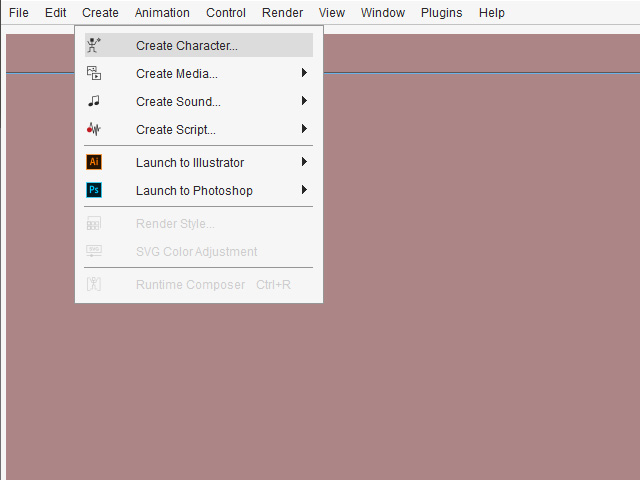
- 點按人形範本(SVG) 按鈕。
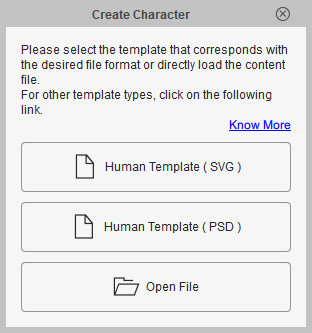
- 人形範本(SVG):在「向量編輯器」中開啟內嵌的 G3 角色範本(SVG 格式)。
- 人形範本(PSD):在「點陣圖編輯器」中開啟內嵌的 G3 角色範本(PSD 格式)。
- 開啟檔案:開啟檔案瀏覽器,選擇現有的 SVG 檔,然後將其載入「組合」模式。
- G3 角色的正面範本會在「向量編輯器」中開啟。
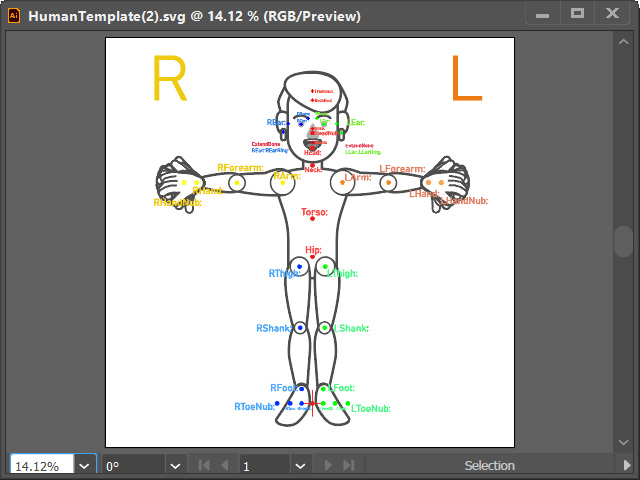
- 按一下左側工具列中的建立角色按鈕。
- 在 Layer 1 下會看到四個子圖層。
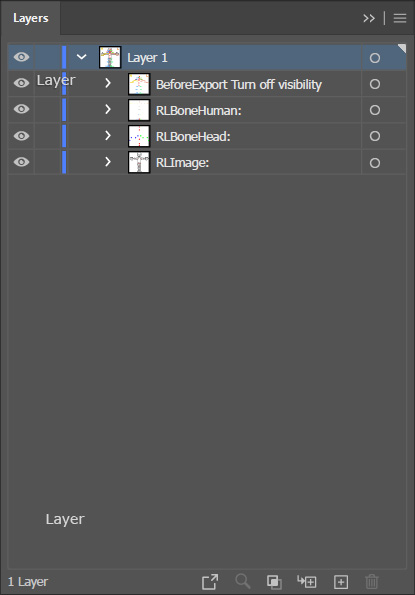
- Before Export Turn off visibility:包含骨頭名稱。
- RLBoneHuman:包含代表角色身體骨頭的圓圈。
- RLBoneHead:包含代表角色頭骨的圓圈。
- RLImage:包含描繪角色頭部及身體外觀的圖形。
- 開啟 RLImage 下的任意子圖層,並以自訂圖形取代原始內容。
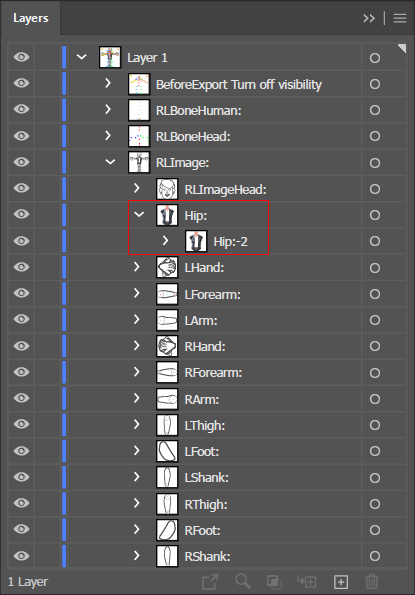
身體部位取代後的結果。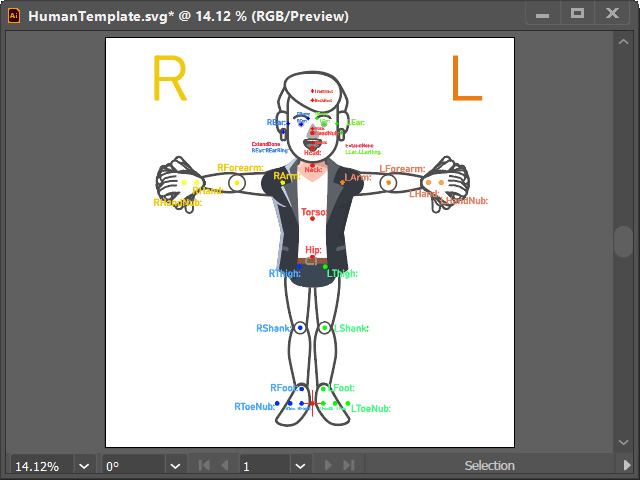
- 儲存 SVG 專案(Ctrl+S)。
- 返回 Cartoon Animator,會得到一個身體部位被取代的標準角色。
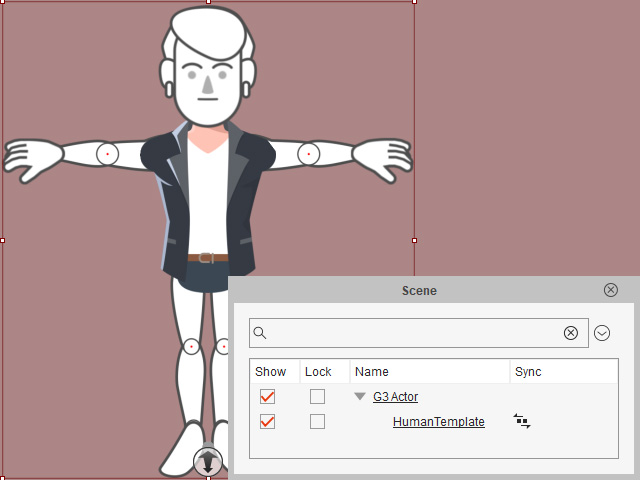
 註:
註:SVG 同步
 圖示表示此物件目前與它在編輯器中的 SVG 專案同步中。
圖示表示此物件目前與它在編輯器中的 SVG 專案同步中。
- 重覆相同步驟直到所有形狀都被「向量編輯器」中的形狀取代。
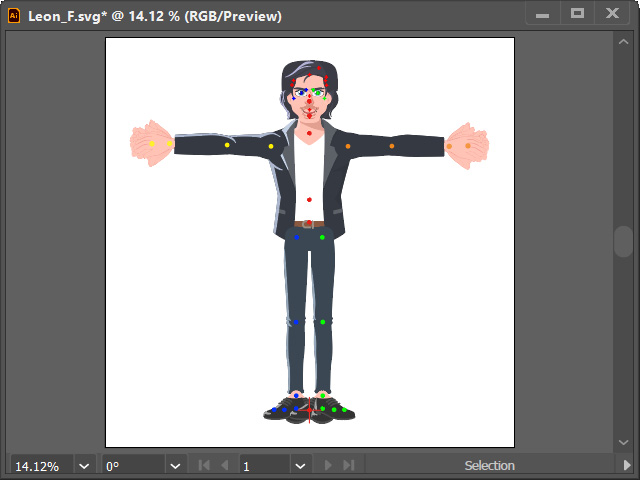
按下 Ctrl+S 更新 Cartoon Animator 中的 SVG 角色。
- 您便能透過將 Animation 素材庫中的 G3 Human 動作範本套用到角色來製作角色動畫。
您可以參閱套用 G3 動作範本一節以取得更多相關資訊。

